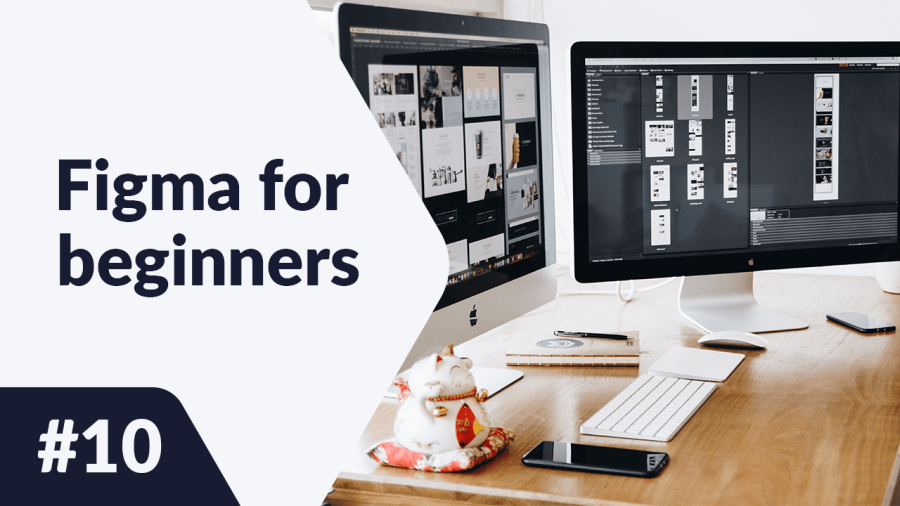Šis yra paskutinis straipsnis apie darbą su Figma. Galiausiai parodysime keletą neakivaizdžių būdų, kaip ją naudoti. Net jei nesate dizaineris, yra keletas būdų, kaip galite naudoti Figma, kad palengvintumėte savo gyvenimą. Kaip naudoti Figma? Skaitykite toliau, kad sužinotumėte daugiau.
Kaip naudoti Figma? – turinys:
- Sukurkite savo portfelį ir gyvenimo aprašymą
- Paruoškite paprastą reaguojančią grafiką
- Dizainuokite pristatymus
Sukurkite savo portfelį ir gyvenimo aprašymą
Jei ieškote darbo ir ieškote būdo, kaip pristatyti savo dizainus darbdaviams, Figma yra puiki alternatyva mokamiems portfelio kūrėjams. O jei nežinote, nuo ko pradėti, galite naudoti paruoštus projektus, pateiktus Figma Community. Tiesiog įrašykite „portfelis“ paieškos juostoje ir įkvėpkite. Be to, Community rasite puikių gyvenimo aprašymo šablonų. Galite išsaugoti baigtą dokumentą PDF formatu ir lengvai pridėti jį, kai kandidatuojate į darbą.
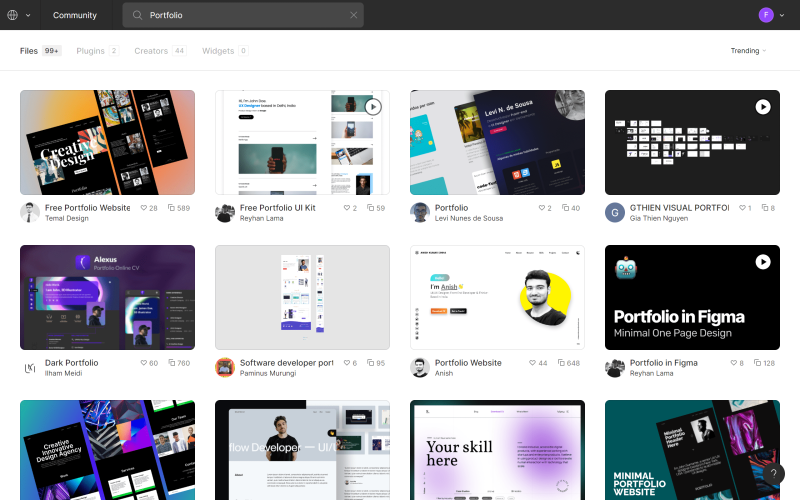
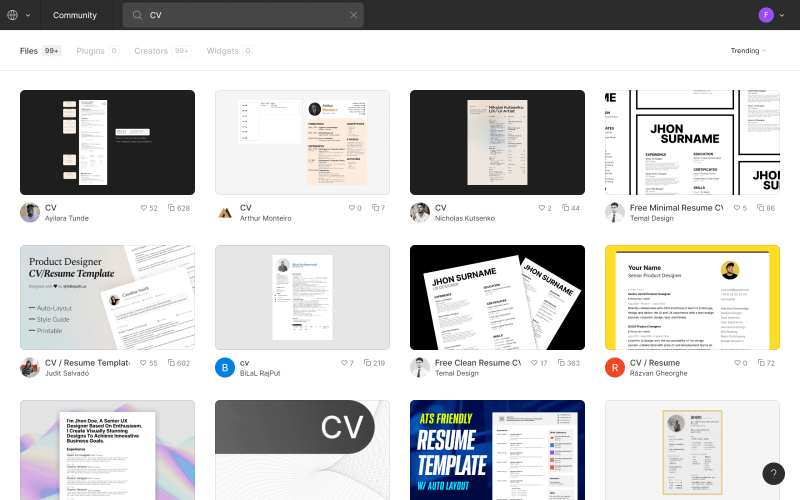
Paruoškite paprastą reaguojančią grafiką
Ar ruošiate grafiką Facebook ir Instagram ar kitoms socialinėms medijoms? Tokiu atveju Figma taip pat palengvins jūsų darbą. Dėl automatinio išdėstymo parinkties galite labai greitai pertvarkyti savo grafiką skirtingoms medijoms – efektyviai galite paversti Instagram istoriją kvadratine grafika Facebook.
Neabejotinas privalumas čia yra vektorinės grafikos palaikymas, tiesiogiai įklijuojamas iš kitų programų – pavyzdžiui, iš Adobe Illustrator. Figma Community yra įrankių, kurie padės jums įvaldyti reaguojančių rėmų kūrimo įgūdžius. Vieną iš jų galite rasti čia: https://www.figma.com/community/file
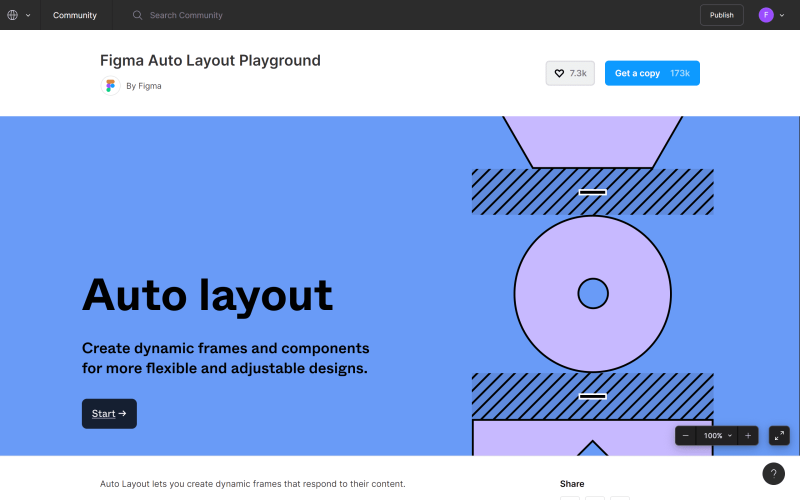
Dizainuokite pristatymus
Kai galvojate apie pristatymo kūrimą, Microsoft PowerPoint tikrai yra pirmas dalykas, kuris ateina į galvą. Ši programa turi įspūdingą funkcijų rinkinį, tačiau jos trūkumas yra žemas sąsajos aiškumas. Tokiu atveju Figma taip pat yra puiki alternatyva.
Jei jums reikia įkvėpimo savo pristatymui, pažvelkite į Figma Community – įrašykite „pristatymas“ paieškos juostoje. Galite išsaugoti baigtą pristatymą kaip PDF, todėl lengvai galite jį siųsti kitiems žmonėms arba atidaryti bet kuriame įrenginyje per savo kalbą.
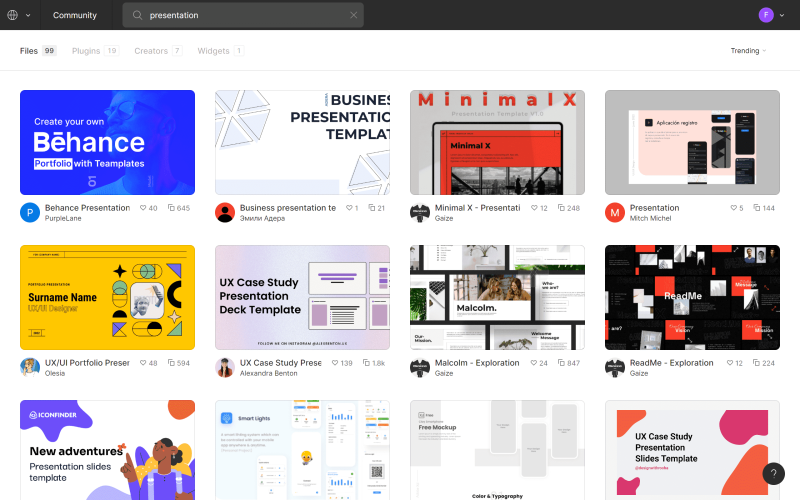
Sveikiname! Jūs ką tik baigėte įvadinį kursą apie Figma. Sėkmingai praėjote visas pamokas, kurias paruošėme jums. Sekite mūsų svetainę ir socialinę mediją, kad būtumėte informuoti apie daugiau turinio kaip šis.
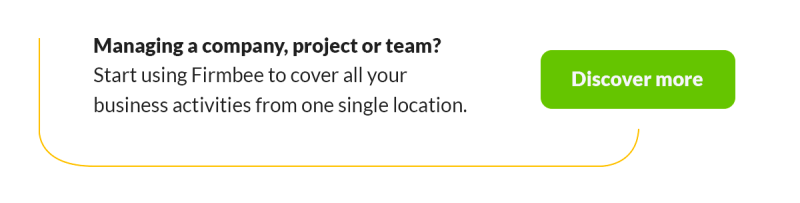
Jei jums patinka mūsų turinys, prisijunkite prie mūsų užimtų bičių bendruomenės Facebook, Twitter, LinkedIn, Instagram, YouTube, Pinterest.
Klaudia Kowalczyk
Grafikos ir UX dizaineris, kuris per dizainą perteikia tai, ko negalima išreikšti žodžiais. Jam kiekviena naudojama spalva, linija ar šriftas turi prasmę. Aistringas grafikos ir interneto dizaino srityje.
Figma for beginners:
- Pagrindiniai projekto nustatymai Figma programoje
- Tipografija Figma programoje
- Bendradarbiavimo įrankiai Figma programoje
- Geriausi Figma papildiniai
- Kaip naudotis Figma? 3 neįprasti būdai
- Kaip sukurti formas Figma?
- Bibliotekos Figma programoje
- Figma sąsaja – pagrindinė informacija
- Įvadas į Figma
- Prototipavimas Figma